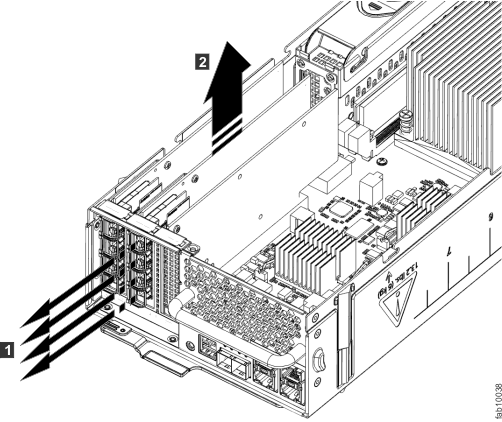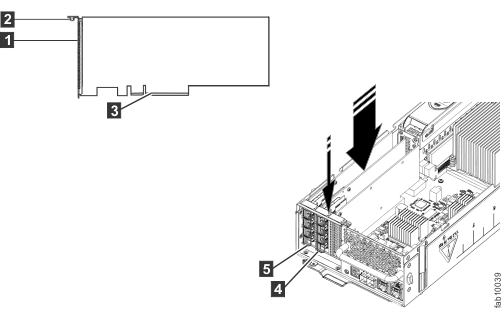要将 Storwize V7000 2076-524 中发生故障的主机接口适配器更换为从客户可更换部件 (CRU) 或现场可更换部件 (FRU) 库存收到的新主机接口适配器,请使用此过程。
要获取受支持的主机接口适配器的列表,请参阅 Lenovo Storage V7000 可更换部件。
Important: 为执行正确操作,请将正确 SFP 收发器与每张适配卡配合使用。 主题“Storwize V7000 2076-524 Gen2 可更换部件”标识适合的 IBM 部件。
- 仅在 8 Gbps 光纤通道适配卡中使用 8G bps SFP 收发器。
- 仅在 16 Gbps 光纤通道适配卡中使用 16 Gbps SFP 收发器。
- 仅在 10 Gbps 以太网 (FCoE/iSCSI) 适配卡中使用 10 Gbps SFP 收发器。
完成以下步骤以更换主机接口适配器。